Slik deaktiverer du automatisk autospilling i App Store og andre apper på iOS 11

Lei av videoer som automatisk spilles av i apper på iPhone? Lær hvordan du deaktiverer automatisk autospill i App Store og andre iOS-apper.
Flere apper på iPhone og iPadspill automatisk av videoer som standard. Det kan være nyttig for deg å se hvordan en app fungerer eller hvordan den ser ut i App Store, eller hvis du planlegger å se på videoer relatert til den du nettopp så på i YouTube-appen uansett.
Men videoer som automatisk spilles kan også være distraherende og irriterende. Og få batteriet til å tømmes raskere og ikke planlagt bruk av data og båndbredde.
Videoavspillingsfunksjonen i App Store, og muligheten til å slå den av, er bare tilgjengelig på iOS 11.
Deaktiver videoavspilling i App Store
For å slå av videoavspilling i App Store, trykk på innstillinger på startskjermen.
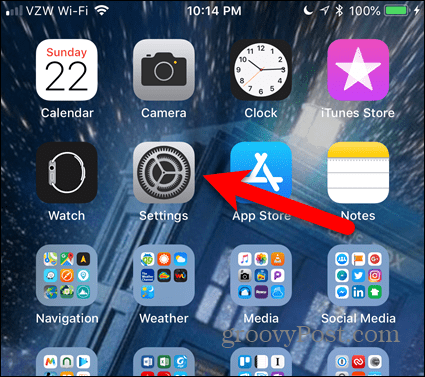
På innstillinger skjerm, trykk iTunes & App Store.
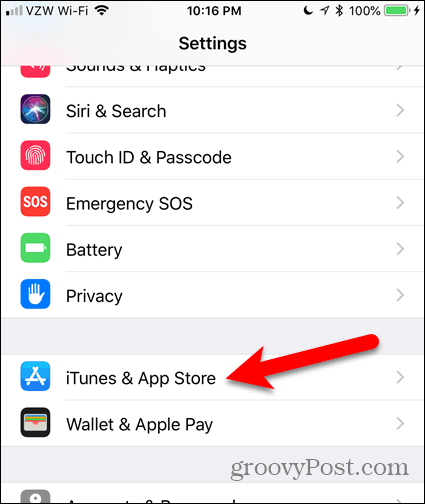
Tap Videoavspilling. Du vil merke at innstillingen er På som standard.
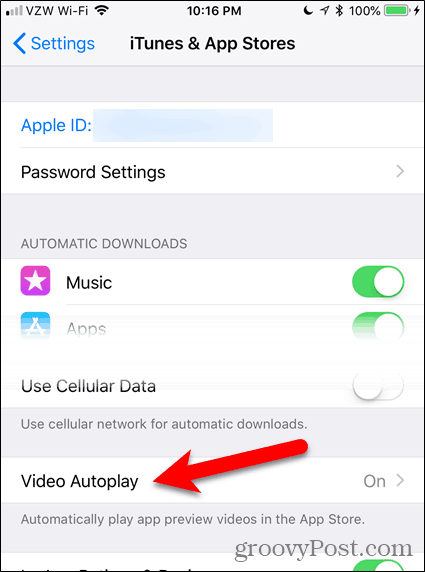
Tap Av å deaktivere fullstendig Videoavspilling.
Hvis du fremdeles vil se videoene spilles av automatisk i App Store, men du ikke vil at videoene skal bruke båndbredde og data, trykker du på Bare Wi-Fi.
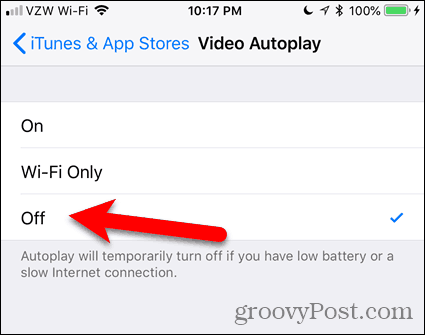
En melding på Videoavspilling innstillingsskjermen forteller deg at Autoplayslås midlertidig av hvis du har lite batteristrøm eller har langsom internettforbindelse. Men dette hjelper ikke med å lagre data og bruk av båndbredde. Så det kan hende du fortsatt vil deaktivere Videoavspilling.
Hvis du bestemmer deg for at du vil se videoer automatisk spilles av i App Store igjen, slår du bare på innstillingen igjen.
Deaktiver automatisk autospill i LinkedIn
For å deaktivere videoavspilling i LinkedIn, åpner du appen og klikker på profilbildet ditt øverst til venstre på skjermen.
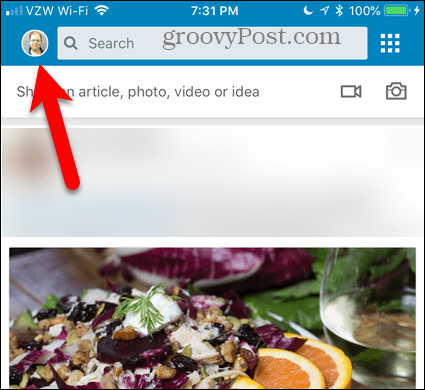
Trykk deretter på tannhjulikonet øverst til høyre.
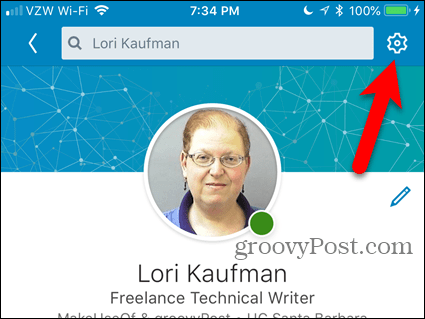
På innstillinger skjerm, trykk Spill av videoer automatisk.
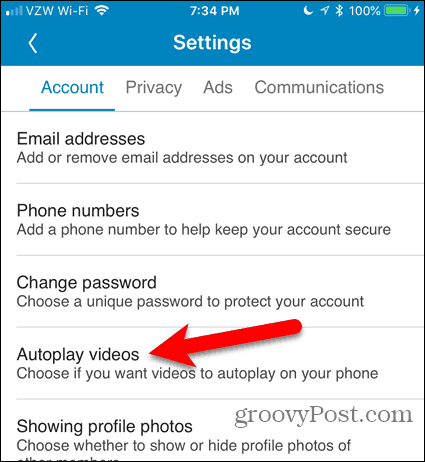
Trykk på for å deaktivere automatisk autospill Aldri spill av videoer automatisk. Hvis du vil se videoer automatisk spilles av, men ikke vil bruke mobildata, velger du Bare Wi-Fi-tilkoblinger.
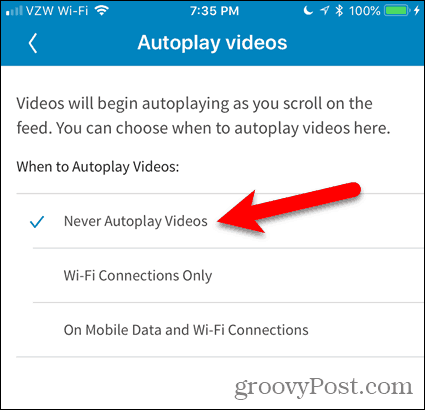
Deaktiver automatisk avspilling av video på YouTube
Videoavspillingsfunksjonen i YouTube-køerandre relaterte videoer og spiller automatisk av neste video når den du ser er avsluttet. Du kan avbryte neste video, men du har bare noen få sekunder til å gjøre det før den begynner å spilles.
Hvis du synes denne funksjonen er irriterende, er den lett å deaktivere.
Deaktivering av videoavspilling fungerer på samme måte som å bruke YouTube i en nettleser på datamaskinen din. Når du trykker på en video i appen, ser du en Auto spill skyveknappen til høyre for Neste. Trykk på glidebryteren slik at den blir grå for å deaktivere den.
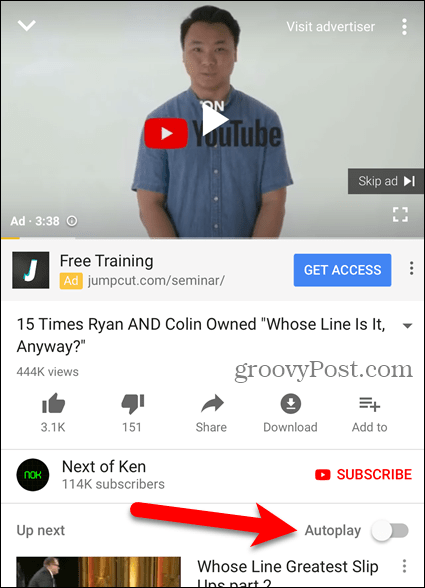
Deaktiver automatisk autospill og begrens databruk i andre sosiale medier-apper
Vi har tidligere omtalt hvordan du deaktiverer videoavspilling på Facebook, Twitter, Instagram og begrenser databruk på YouTube ved bare å spille HD på Wi-Fi.
Kontroll når videoer spilles av
Deaktivering av videoavspilling lar deg kontrollere når videoer spilles av på enheten din. Å ha en video med lyd spilles uventet når det er offentlig, kan være pinlig og noen ganger plagsomt.
Videoautoplay-funksjonen dukker også opp på datamaskinen din. Lær hvordan du deaktiverer automatisk autospill i Microsoft Store og Google Chrome.










Legg igjen en kommentar